Диаграмма мульти-КПЭ (Multi KPI) представляет собой визуализацию, при помощи которой можно представить несколько значений ключевых показателей эффективности для разных значений измерения. Каждое значение можно настроить по отдельности при помощи разных параметров условного форматирования. Это упрощает просмотр и отслеживание целей. Визуализация входит в пакет Visualization Bundle.
- Диаграмма представляет ключевые показатели эффективности при помощи мер и одного измерения.
-
Поддерживается одновременное отображение до 15 мер и 80 значений.
- Значения ключевых показателей эффективности можно сгруппировать или отображать по отдельности.
- Каждое значение можно настроить по отдельности при помощи таких параметров, как цвета, значки, метки, размер шрифта, выравнивание, стили, ссылки на разные листы и т. д.
-
Диаграмма поддерживает добавление графических элементов и внедрение объектов в диаграмму, а также отображение мер в режиме инфографики.

Когда это следует использовать
Диаграмма мульти-КПЭ удобно для представления, анализа и отслеживания целевых показателей. Также оно поддерживает настройку отдельных значений ключевых показателей эффективности с помощью условного форматирования. Ключевые показатели эффективности можно связывать с разными листами и вставлять объекты для представления информации или данных.
Создание диаграммы мульти-КПЭ
На редактируемом листе можно создать диаграмму мульти-КПЭ.
Выполните следующие действия.
- На панели ресурсов откройте Пользовательские объекты > Visualization bundle и перетащите объект Мульти-КПЭ на лист.
- Нажмите кнопку Добавить меру и выберите основную меру диаграммы ключевого показателя эффективности. Отобразятся основная мера и значение ключевого показателя эффективности для выбранной меры.
- Щелкните Добавить в разделе Данные > Измерения на панели свойств и выберите измерение.
После выбора измерения и меры отображается диаграмма мульти-КПЭ.
Пример:

Добавление дополнительных мер
В разделе панели свойств Данные > Измерения в диаграмму можно добавить дополнительные меры. Диаграмма обновится и отобразит добавленные меры. Поддерживается одновременное отображение до 15 мер и 80 значений. Основная мера всегда занимает верхнюю строчку списка мер каждого измерения. При добавлении дополнительных мер они отображаются под первым значением ключевого показателя эффективности в порядке ввода.
Пример:
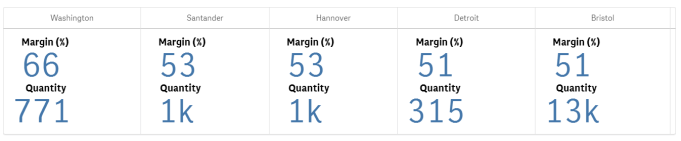
Настройка ключевых показателей эффективности
Меры и значения ключевых показателей эффективности можно настроить при помощи одного или нескольких условных параметров. Можно одновременно добавить несколько ключевых показателей эффективности, сгруппировать их и связать с разными листами. Также значения ключевых показателей эффективности можно настроить по отдельности путем их разграничения при помощи одного или нескольких условных параметров, таких как текст, цвета, значки, графические элементы и т. д.
Сведения об условных параметрах см. в Настройка ключевых показателей эффективности.
Ограничения
Для получения сведений об ограничениях общего характера см. Ограничения.
Отчеты Qlik NPrinting не поддерживают диаграммы мульти-КПЭ.
